Как извлечь звук из видео?




 4.0
Оценок: 5
(Ваша: )
4.0
Оценок: 5
(Ваша: )
Иногда смотришь фильм или ролик и понимаешь, что мелодия, которая в нем звучит, нравится, как никакая другая. Вы понимаете, что хотите забрать ее в свой плей-лист и слушать как можно чаще. Но названия песен и имена исполнителей указываются в фильмах и роликах крайне редко, попытки найти заветную композицию в сети часто обречены на неудачу. Или хочется насладиться голосом хорошего актёра, но не пересматривать же фильм каждый раз. Как же быть в таком случае? Есть один простой выход – можно отделить аудиодорожку от изображения. В этой статье вы найдете пошаговую инструкцию, которая расскажет, как отделить звук от видео всего за 5 минут. Для этого необходим лишь удобный конвертер видео.
ВидеоМАСТЕР отлично подойдёт — несмотря на своё название, это ещё и отличный аудиоконвертер, сохраняющий музыку из роликов без потери качества, при этом превосходящий онлайн-сервисы по скорости.
Шаг 1. Скачайте видеоконвертер ВидеоМАСТЕР
Сначала нужно скачать бесплатно программу ВидеоМАСТЕР. Установка займет минимум времени, так как установочный файл программы весит всего 56 MB. Как только загрузка завершена, архив нужно распаковать. Используйте указания «Мастера Установки» и установите все необходимые компоненты ПО на ПК. Не забудьте создать ярлык ВидеоМАСТЕРА на рабочем столе – это облегчит использование. А теперь можно запускать приложение.
Шаг 2. Добавляем видеоклип
Следующий шаг – добавление видеоролика, из которого вы хотите вытащить аудио дорожку. Чтобы извлечь звук из видео, выбирайте последовательно команды: «Добавить» > «Добавить видео». Самое время найти на ПК свою запись и дважды кликнув мышкой, загрузить ее в редактор. Если вы хотите обработать сразу несколько клипов, вы можете добавить целую папку с видеороликами.
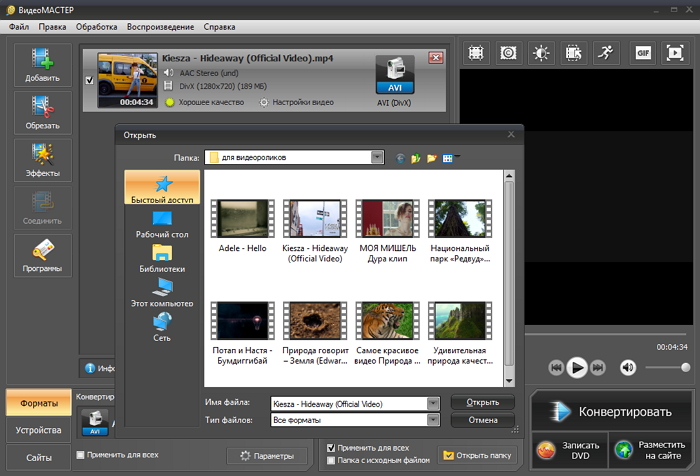
Главное рабочее окно приложения
Шаг 3. Выбираем аудиоформат
Самое время разобраться, как отделить музыку от видео. В первую очередь, нужно конвертировать видео в аудиоформат. Выберите загруженный ролик, кликнув по нему. Используйте опцию «Конвертировать для» — она находится снизу.
В каталоге выбирайте раздел «Аудиоформаты». На этом этапе нужно продумать, какого расширения файл вы хотите получить. Определились? Тогда выбирайте соответствующую иконку. На выбор конвертер предлагает все самые популярные и широко используемые форматы, в том числе MP3, WMA и многие другие. Используя «ВидеоМАСТЕР», вы сможете не просто изъять из видео музыку, но и вставить ее.
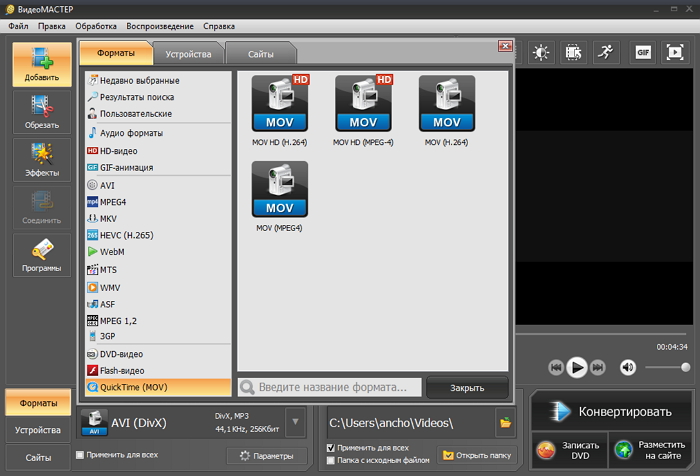
Помимо форматов можно перейти во вкладку «Сайты» и переделать видео под ВК или YouTube
Шаг 4. Выберите настройки
Чтобы качество вашей аудиозаписи было на высоком уровне, не забудьте выбрать параметры преобразования. Для этого кликните по опции и выберите необходимые значения вашего файла. Здесь можно выбрать тип кодека, битрейт, частоту кадров и другие свойства. После указания настроек нажмите на кнопку «Применить».
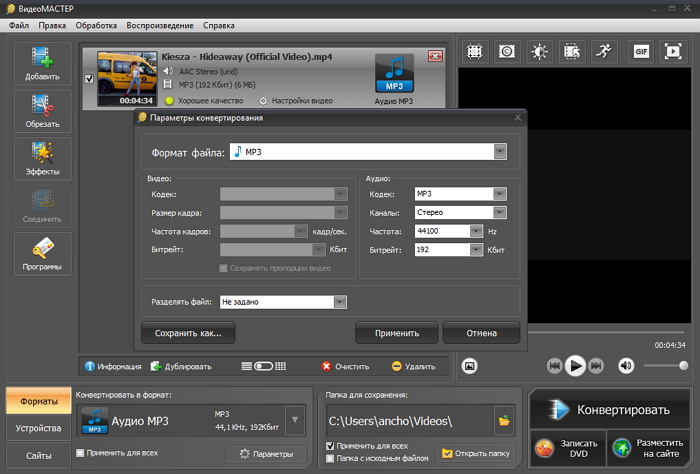
Для конвертации в видео-формат настройки тоже присутствуют
Шаг 5. Отделите музыку от видео
Самое время понять, как отделить музыку от видео. На самом деле это просто. Если вы все сделали правильно, выбрав аудиоформат и настроив все параметры, вам остается лишь начать преобразование. Не забудьте перепроверить, куда попадет файл после конвертации. Выбирайте кнопку «Конвертировать», если уверены во всех предыдущих манипуляциях, и просто подождите, пока завершиться преобразование видеоизображения в аудиозапись. После окончания процесса нажмите на кнопку «Открыть папку» чтобы увидеть итог.
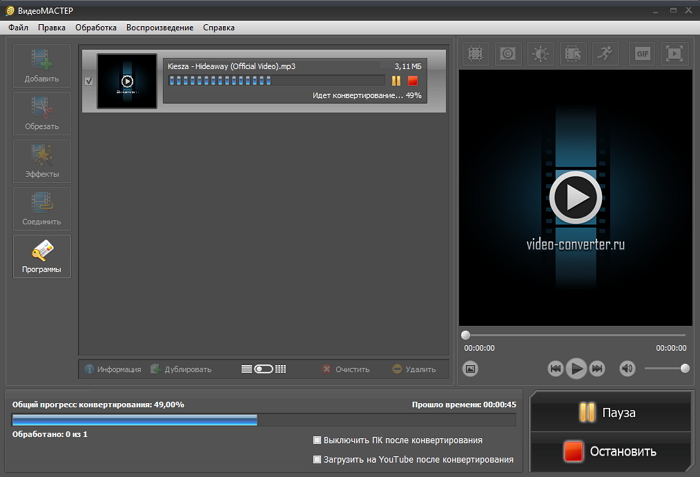
Извлечение произойдёт максимально быстро
Шаг 6. Сохраняем песню
Всего пять шагов и ваш файл уже преобразован. Убедитесь в том, что вам удалось успешно сохранить музыку из видео. Теперь все просто. Перекиньте полюбившийся трек на плеер или любой накопитель. Если же вы хотите записать композицию на DVD-диск, вы также сможете это сделать с помощью программы ВидеоМАСТЕР.
Популярные вопросы:
Чтобы записать видео с новой музыкой произведите следующие операции:
1. Скачайте ВидеоМАСТЕР
2. Добавьте нужный ролик
3. Выберите функцию наложить звук и найдите файл на компьютере
4. Произведите конвертацию
Подробнее можно узнать из нашей пошаговой инструкции.
Чтобы вырезать музыку из видео, произведите следующие действия:
1. Установите программу ВидеоМАСТЕР
2. Загрузите в неё видеоролик
3. В меню работы со звуковой дорожкой нажмите на «Удалить звук из видео»
4. Произведите конвертацию
Более подробную инструкцию можно найти тут.


